Все способы:
- Что такое сертификаты ЭЦП
- Способ 1: Использование оснастки «certmgr»
- Способ 2: Через апплет «Свойства браузера»
- Удаление сертификата в Firefox
- Вопросы и ответы: 1
Что такое сертификаты ЭЦП
Сертификат электронной цифровой подписи представляет собой специальный файл, хранящий персональные данные, необходимые для авторизации пользователя на защищенных государственных сайтах, а также сайтах некоторых коммерческих организаций. Сертификаты ЭЦП используются браузерами, однако хранятся они в отдельном хранилище сертификатов Windows. Исключение составляет браузер Mozilla Firefox, который располагает собственным хранилищем сертификатов.
Способ 1: Использование оснастки «certmgr»
Сертификат, сохраненный во встроенное хранилище Windows, может быть удален средствами операционной системы, точнее, средствами оснастки «certmgr».
- Запустите оснастку просмотра и управления сертификатами, для чего вызовите нажатием клавиш Win + R окошко быстрого выполнения команд, введите в него
certmgr.mscи нажмите клавишу Enter. - В правой колонке оснастки найдите раздел, в котором хранятся более ненужные вам сертификаты. Обычно это подраздел «Личное» → «Сертификаты». Кликните правой кнопкой мыши по сертификату и выберите из контекстного меню «Удалить».
- Подтвердите действие в диалоговом окошке.
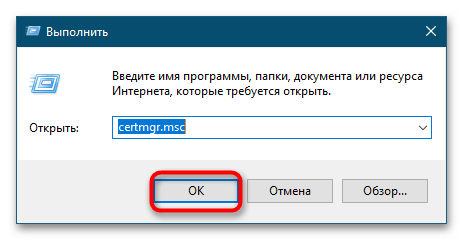
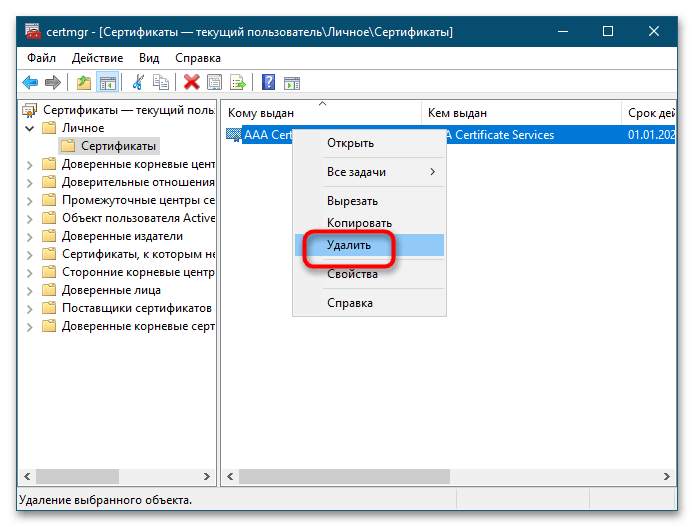
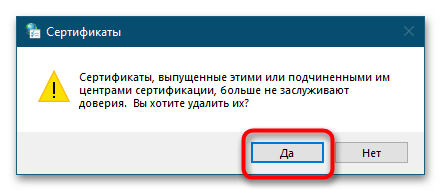
Способ 2: Через апплет «Свойства браузера»
Удалить ставший ненужным сертификат в Windows 10 можно также из апплета «Свойства браузера», хотя этот способ является менее надежным в том смысле, что при удалении некоторых записей электронных подписей пользователи могут столкнуться с ошибками.
- Откройте классическую «Панель управления» командой
controlиз вызванного нажатием Win + R окошка «Выполнить». - Найдите и запустите апплет «Свойства браузера».
- Переключитесь в открывшемся окне «Свойства: Интернет» на вкладку «Содержание» и нажмите кнопку «Сертификаты».
- Перейдя на нужную вкладку, найдите подлежащий удалению сертификат, выделите его мышкой и нажмите кнопку «Удалить». Чаще всего сторонние сертификаты располагаются на вкладке «Личные».
- Подтвердите действие в диалоговом окошке.
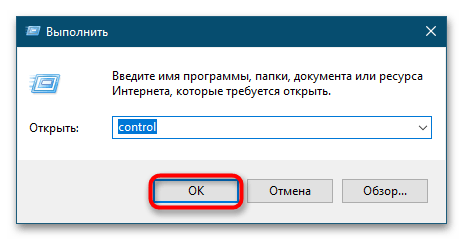
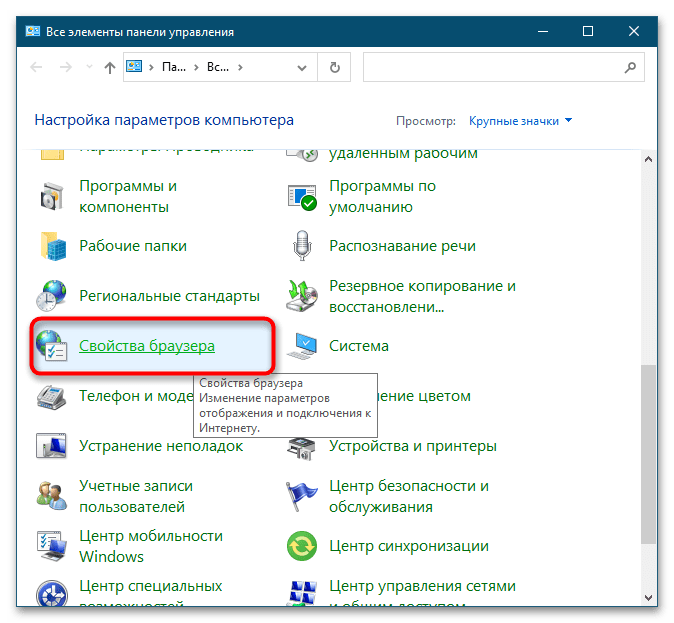
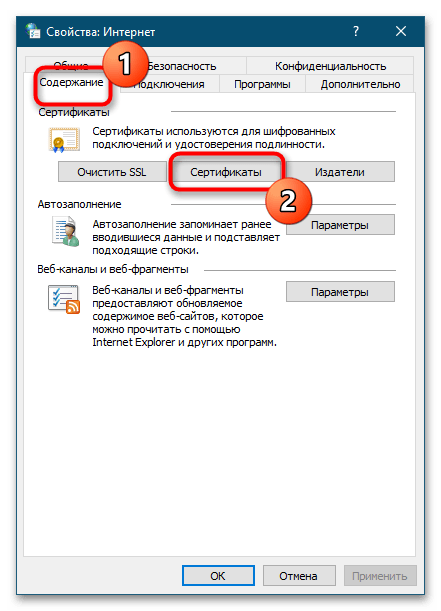
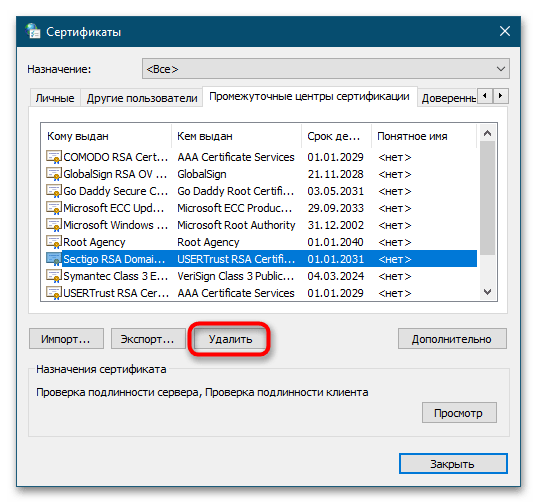
Удаление сертификата в Firefox
Если вы устанавливали сертификат через браузер Firefox, то и удалить его можно будет через Firefox. Также этот браузер поставляется с собственным набором электронных подписей, которые могут потребоваться для входа в учетные записи некоторых специализированных веб-ресурсов.
- Зайдите в общие настройки браузера. Через встроенный поиск Firefox найдите подраздел «Сертификаты» и нажмите кнопку «Просмотр сертификатов».
- Отыщите ненужный сертификат, на вкладке «Ваши сертификаты», выделите его мышкой и нажмите кнопку «Удалить или не доверять».
- Подтвердите действие в открывшемся диалоговом окошке.
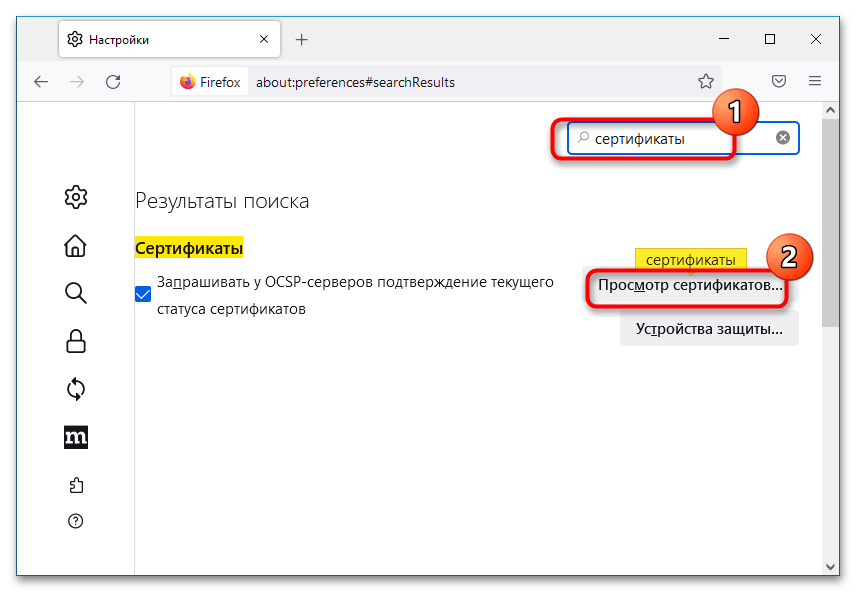
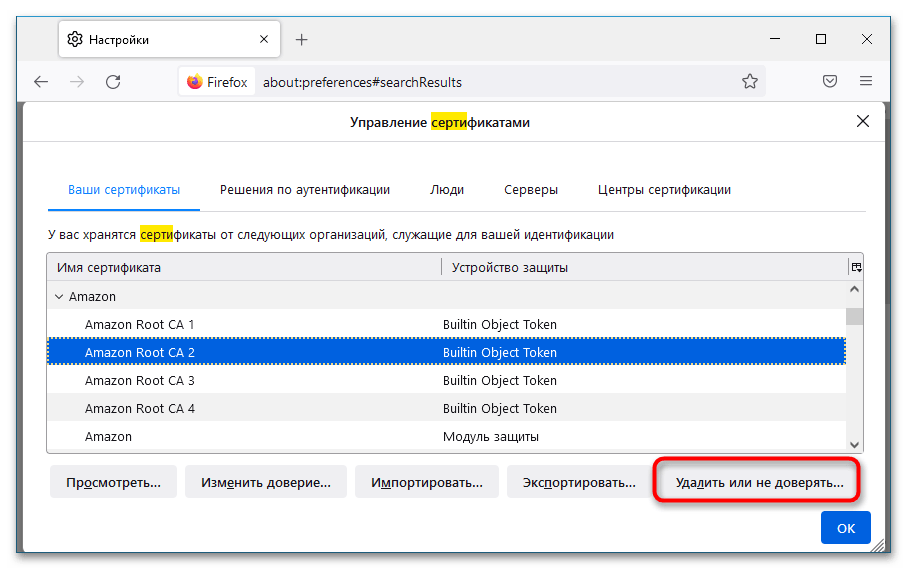
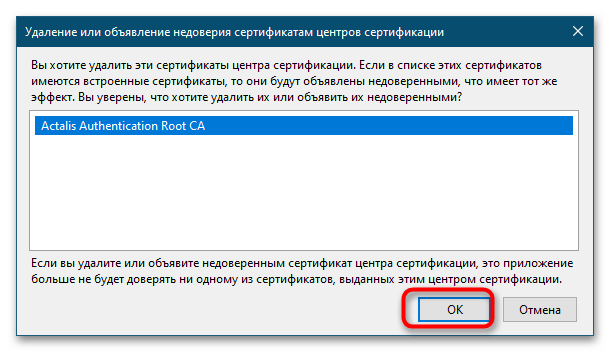
Перед удалением сертификатов в Windows 10 желательно создавать их резервные копии на тот случай, если вдруг вы ошибетесь в выборе ЭЦП или захотите восстановить электронную подпись.
Наша группа в TelegramПолезные советы и помощь
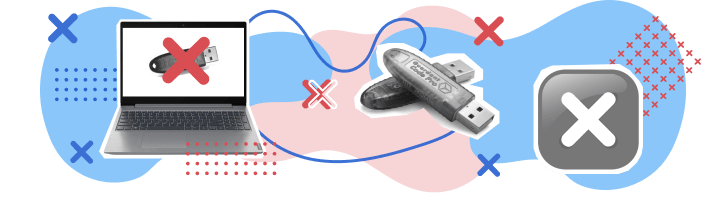
Из нашей статьи вы узнаете:
Электронная подпись (ЭП или ЭЦП) содержит в себе сертификат, который выдают только в удостоверяющих центрах. По окончании срока действия его нельзя продлить, можно только получить новый. Владелец ЭП получает новый сертификат, после чего старый сертификат подписи можно удалить, чтобы не путать с актуальным.
Подробно расскажем, как удалить сертификат из реестра КриптоПро при помощи СКЗИ или встроенных средств Windows.
Когда сертификаты лучше не удалять
Пользователю целесообразно удалить сертификат электронной подписи вместе с контейнером закрытого ключа в целях безопасности. Например, при смене персонального компьютера или сдачи его в ремонт. Стереть личные данные требуется для того, чтобы они не попали третьим лицам.
Если у сертификата ЭП закончился срок действия, его не следует удалять сразу. Подписывать электронные документы с его помощью невозможно. Однако, он расшифровывает старые документы, которые были зашифрованы с помощью данной подписи. Это особенно важно для пользователей, ведущих предпринимательскую деятельность. Правительством установлены сроки хранения отдельных налоговых, бухгалтерских и кадровых документов. Например, некоторые счета-фактуры хранятся пять лет. Если они составлены в электронном виде, с ними требуется хранить и сертификат подписи, с помощью которой документы были подписаны.
В случаях, если сертификат ЭЦП не отвечает за хранение документов и его срок действия закончился, его следует удалить и обратиться в удостоверяющий центр за новым. Выбор УЦ зависит от вида клиента. Руководители организаций и индивидуальные предприниматели могут получить электронную подпись только при личном посещении ФНС или доверенных лиц службы.
Для ускоренного выпуска квалифицированной ЭП юрлица и ИП рекомендуем воспользоваться услугой Получение КЭП в ФНС под ключ. Специалисты УЦ «Калуга Астрал» помогут сэкономить время на получение электронной подписи и настройку рабочего места, а пройти идентификацию и получить подпись вы сможете через филиалы нашего партнёра — доверенного лица УЦ «Основание».
Электронные подписи для личного использования или работы граждане могут получить в удостоверяющем центре, который аккредитован Министерством цифрового развития.
УЦ «Калуга Астрал» входит в перечень аккредитованных удостоверяющих центров и имеет все необходимые лицензии для выпуска электронных подписей для физлиц и работников ЮЛ/ИП — «Астрал-ЭТ» и «1С-ЭТП». Данные продукты придают цифровым документам юридическую значимость и позволяют вести деятельность от имени компании.
Удаление сертификата с помощью КриптоПро
Электронная подпись не может работать без средства криптографической защиты информации (СКЗИ). Это программа, которую устанавливают на ПК для создания и шифрования ЭП. Один из ведущих производителей такого ПО — компания КриптоПро. Это отечественный разработчик, который выпускает СКЗИ КриптоПро CSP.
Ниже рассмотрим, как удалить ЭЦП из реестра КриптоПро.
Купить подходящую лицензию КриптоПро для электронной подписи по 63-ФЗ рекомендуем в нашем интернет-магазине. Оставьте короткую заявку для бесплатной консультации специалиста.
Как удалить сертификат и контейнер через КриптоПро CSP
Чтобы удалить сертификат электронной подписи через КриптоПро CSP потребуется:
- Открыть меню «Пуск» и нажать на «КриптоПро CSP».
- Выбрать вкладку «Сервис», далее «Удалить».
- Нажать на кнопку «По сертификату».
- Выбрать необходимый для удаления сертификат, подтвердить действие и нажать «Готово».
- Также требуется удалить связанные с сертификатом ЭП компоненты, а именно контейнер закрытого ключа. Для этого потребуется повторить вышеуказанные пункты, выбрать контейнер, подтвердить свои действия.
- После того как сертификат будет удалён, появится соответствующее уведомление. Для завершения процесса нажать «Ок» и закрыть окна.
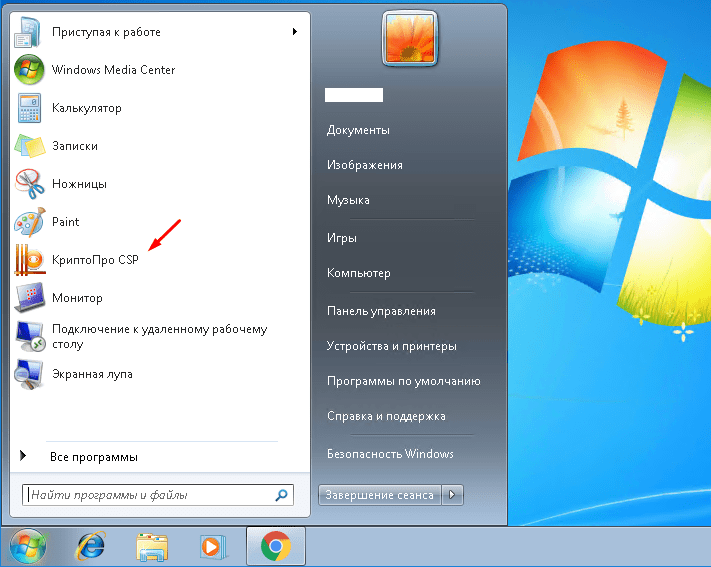
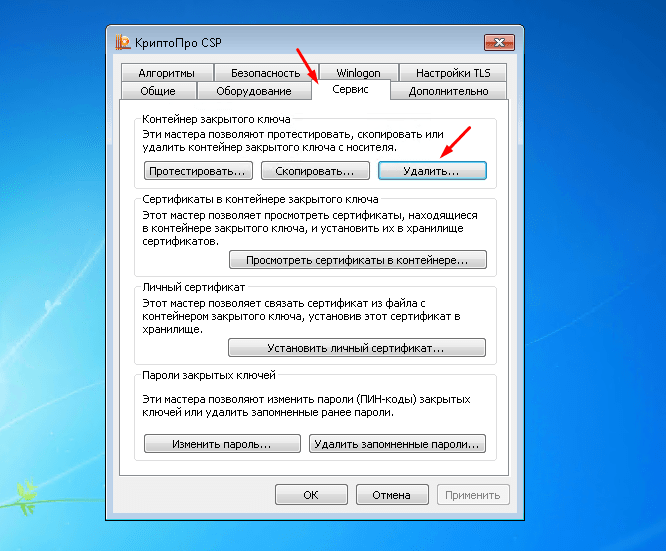
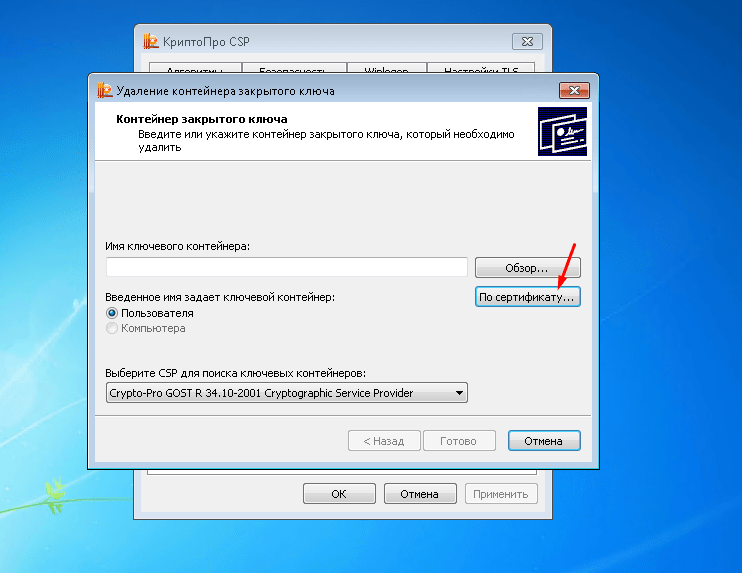
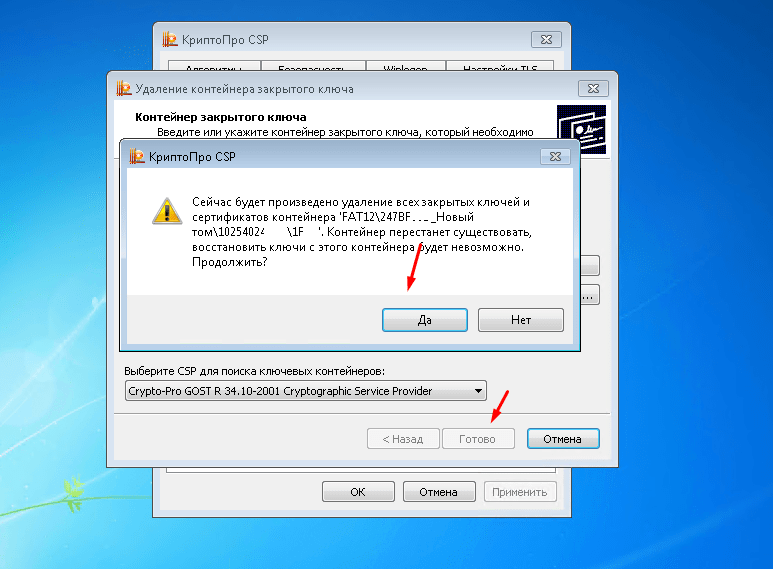
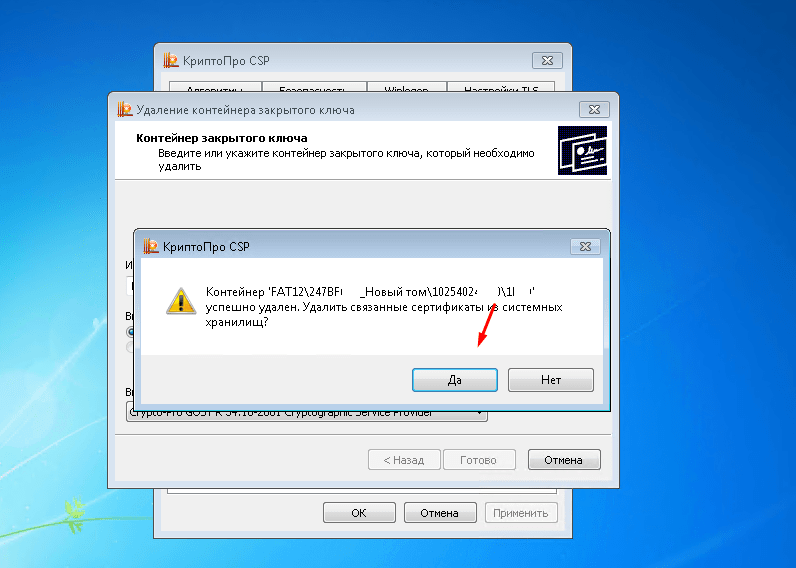
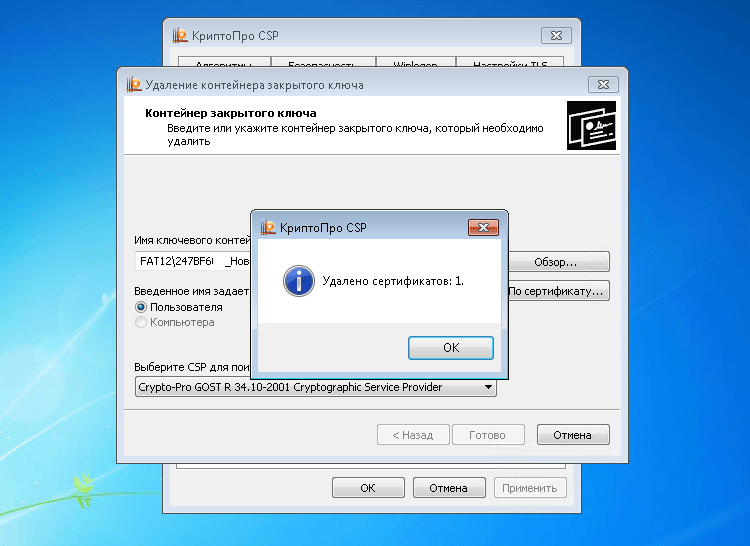
Как удалить сертификат и контейнер через КриптоПро CSP версии 5.0
В КриптоПро CSP 5.0 сертификат и закрытый контейнер ключа электронной подписи можно удалить иным способом — через «Инструменты КриптоПро». Для этого необходимо:
- Запустить приложение «Инструменты КриптоПро».
- В разделе «Сертификаты» выбрать устаревший сертификат.
- Нажать кнопку «Удалить сертификат».
- Подтвердить действие, нажав кнопку «Да».
- Контейнер ключа удаляется тем же способом — через вкладку «Контейнеры».
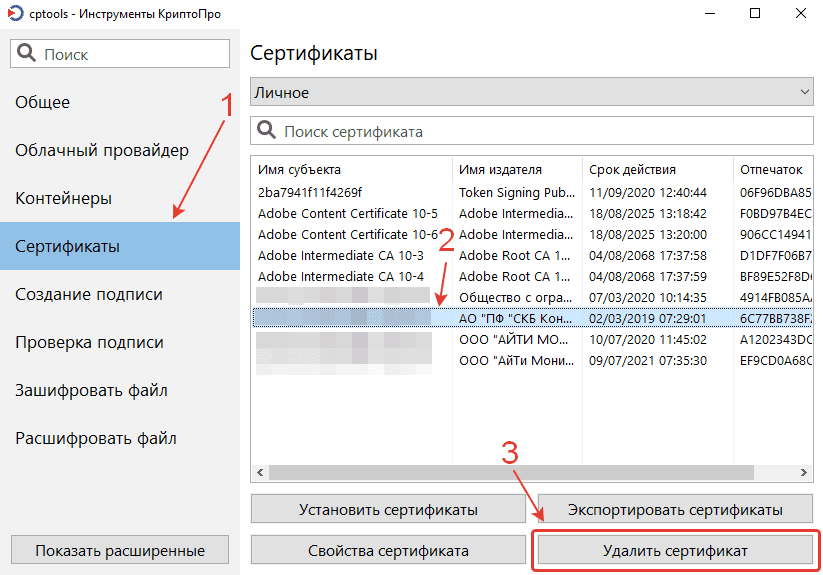
Как удалить сертификат с помощью встроенных средств Windows
Также сертификаты электронной подписи можно удалить благодаря встроенным инструментам операционной системы. Для этого нужно открыть приложение «Сертификаты пользователя». Запустить его можно двумя способами: найти его через меню «Пуск» и кликнуть по нему правой кнопкой мыши или через приложение «Выполнить». Во втором случае необходимо нажать на клавиатуре кнопку с логотипом Windows + R, написать в строке: certmgr.msc и нажать «ОК». На экране появятся сертификаты пользователя, которые установлены на ПК. После этого:
- В разделе «Личное» перейти в «Сертификаты».
- Выбрать сертификат для удаления.
- Нажать на кнопку в виде крестика на панели задач.
- Подтвердить действие, нажав кнопку «Да».
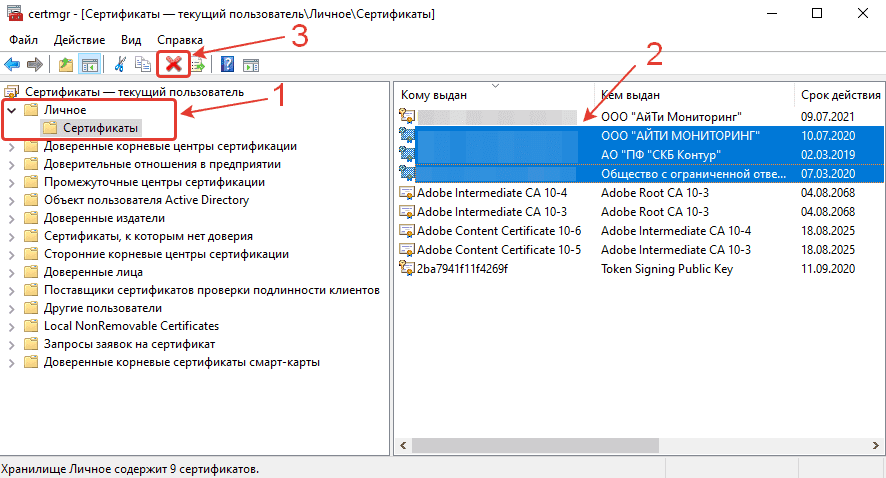
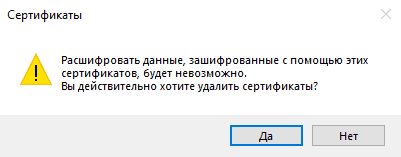
Можно ли восстановить сертификат электронной подписи
Сертификат электронной подписи и контейнер закрытого ключа не переносятся в корзину, а удаляются безвозвратно. Восстановить их можно только в том случае, если электронная подпись хранится на токене. Для этого физический носитель вставляют в ПК и устанавливают ЭЦП заново. Если копия подписи не сохранилась, потребуется обратиться в удостоверяющий центр и выпустить новый сертификат.
Свободный автор Астрал
Removing a certificate from Windows 10 isn’t as daunting as it sounds. In just a few steps, you can effectively delete unwanted certificates from your computer. You’ll be navigating a few menus within the Windows settings, but don’t worry—I’ll guide you through each part.
Removing a certificate from Windows 10 can help maintain your computer’s security and ensure that only trusted certificates are installed. Let’s dive into the steps to accomplish this task.
Step 1: Open the Run Dialog Box
Press the Windows key + R on your keyboard to open the Run dialog box.
The Run dialog box is your gateway to accessing various settings and tools. When you press these keys together, a small window will pop up at the bottom-left corner of your screen.
Step 2: Type “certmgr.msc” and Press Enter
In the Run dialog box, type “certmgr.msc” and press Enter.
This command opens the Certificate Manager, where you can view and manage all the certificates installed on your computer. It’s like a library for your certificates.
Step 3: Navigate to the Certificate Store
In the Certificate Manager, go to the folder that contains the certificate you want to remove.
There are various certificate stores, like Personal, Trusted Root Certification Authorities, and more. Make sure you select the correct folder to find the specific certificate.
Step 4: Find the Certificate
Look through the list to find the certificate you want to delete.
Certificates are listed in a detailed view, showing information like the Issued To, Issued By, and Expiration Date. This helps you identify the correct certificate.
Step 5: Delete the Certificate
Right-click on the certificate and select “Delete.”
A confirmation dialog will appear asking if you’re sure you want to delete the certificate. Confirm the deletion by clicking “Yes.”
After completing these steps, the certificate will no longer be present on your computer. This can help improve security and remove any certificates that are no longer needed.
Tips for Removing a Certificate from Windows 10
- Backup Before Deleting: Always back up your certificates before deleting them. You never know when you might need them again.
- Check Certificate Details: Make sure you check all the certificate details like the issuer and expiration date to avoid deleting the wrong one.
- Use Admin Rights: Ensure you have administrative rights on your computer to delete certificates. Without it, you might run into permission issues.
- Keep System Updated: Regularly update your system to ensure that all security features are up to date, which can help manage certificates effectively.
- Consult IT Support: If you’re unsure about which certificates to delete, it’s always a good idea to consult with your IT support.
Frequently Asked Questions
What is a certificate on Windows 10?
A certificate on Windows 10 is a digital document used to authenticate the identity of a user, device, or service and establish a secure connection.
Why would I need to remove a certificate?
You might need to remove a certificate if it’s expired, compromised, or no longer required.
Can removing a certificate cause problems?
Yes, if you delete a critical certificate, it could cause certain applications or websites to stop working correctly.
How do I know which certificate to delete?
Check the details such as the issuer, purpose, and expiration date to ensure you are deleting the correct certificate.
Can I recover a deleted certificate?
If you haven’t backed it up, recovering a deleted certificate can be very difficult, if not impossible.
Summary
- Open the Run dialog box.
- Type “certmgr.msc” and press Enter.
- Navigate to the Certificate Store.
- Find the certificate.
- Delete the certificate.
Conclusion
Removing a certificate from Windows 10 is a straightforward process, but it requires careful attention to detail. Make sure you follow each step carefully, and always double-check the certificate details before you delete it. Regularly managing and cleaning up your certificates can help keep your system secure and optimized.
If you’re ever in doubt, consult with IT professionals to ensure you’re not removing something critical. For further reading, consider looking into how certificates work and their role in online security.
By keeping your computer’s certificate store tidy and up-to-date, you’ll be maintaining a crucial layer of security in our increasingly digital world. So, take charge and keep your system secure by removing any unnecessary certificates today!
Matt Jacobs has been working as an IT consultant for small businesses since receiving his Master’s degree in 2003. While he still does some consulting work, his primary focus now is on creating technology support content for SupportYourTech.com.
His work can be found on many websites and focuses on topics such as Microsoft Office, Apple devices, Android devices, Photoshop, and more.
Всем привет! Сегодня я расскажу, как удалить сертификат электронной цифровой подписи с компьютера. Напомню, что ЭЦП часто используется для авторизации на государственных и специализированных сайтах, порталах и программах. В операционной системе Windows есть специальное хранилище, где и хранятся все установленные ранее сертификаты. Но есть и одно исключение – это браузер Mozilla Firefox. У него есть собственное хранилище. О нем мы поговорим в отдельной главе.
Содержание
- Способ 1: Удаление из хранилища
- Способ 2: Панель управления
- Способ 3: Mozilla Firefox
- Задать вопрос автору статьи
Способ 1: Удаление из хранилища

Удалить сертификаты из хранилища в Windows 10 или Windows 11 можно напрямую, вызвав специальную оснастку. Давайте покажу, как это можно сделать:
- Зажмите клавиши:
+ R
- Введите запрос:
certmgr.msc
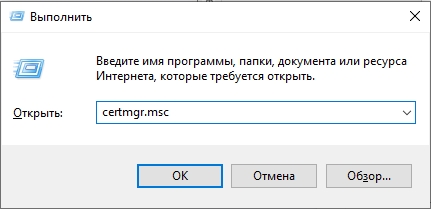
- Обычно сертификаты сторонних приложений и программ находятся в разделе «Личное» в папке «Сертификаты». Просто кликаем правой кнопкой мыши по нужному и выбираем команду «Удалить».
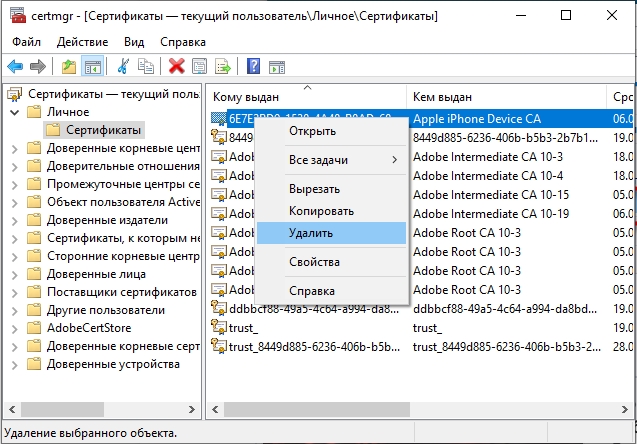
- Подтверждаем удаление.
Если нужного сертификата нет – придется искать их в соседних папках. Напомню, что если вы используете для авторизации сертификата и ЭЦП Firefox, то смотрим последнюю главу этой статьи.
Способ 2: Панель управления
Второй вариант удаления сертификата из хранилища Windows 10 или 11 – это использовать интерфейс «Панели управления».
- Чтобы туда попасть – зажимаем опять наши любимые клавиши:
+ R
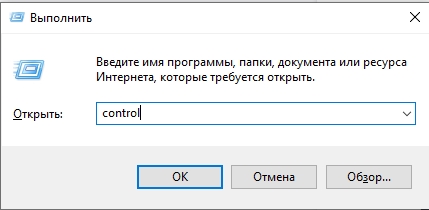
- Переходим в «Свойства браузера».
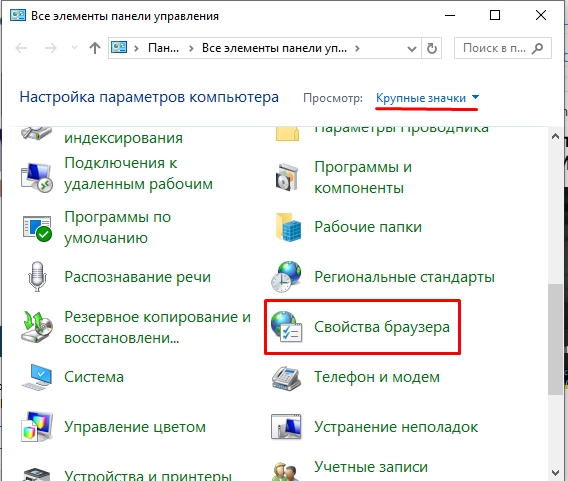
- Во вкладке «Содержимое» кликаем левой кнопкой мыши по кнопке «Сертификаты».
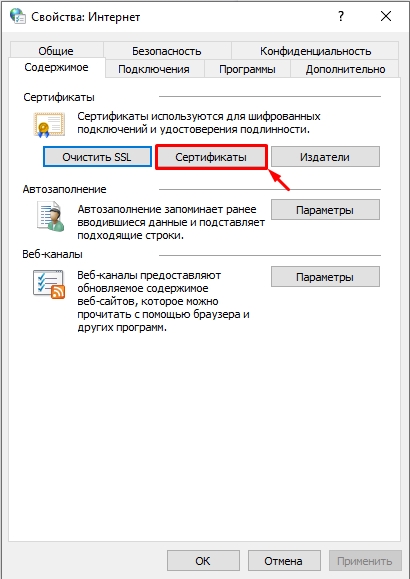
- Выбираем нужный и жмем «Удалить». Обратите внимание, что тут несколько вкладок, вы можете поискать необходимый сертификат на соседней вкладке.
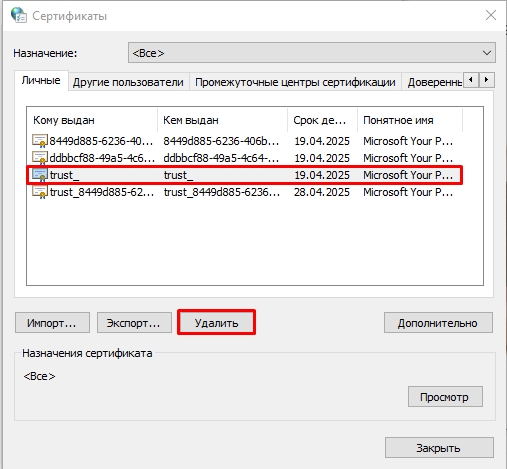
Способ 3: Mozilla Firefox
- Откройте браузер.
- Нажмите по кнопке, чтобы раскрыть меню программы.
- Переходим в «Настройки».
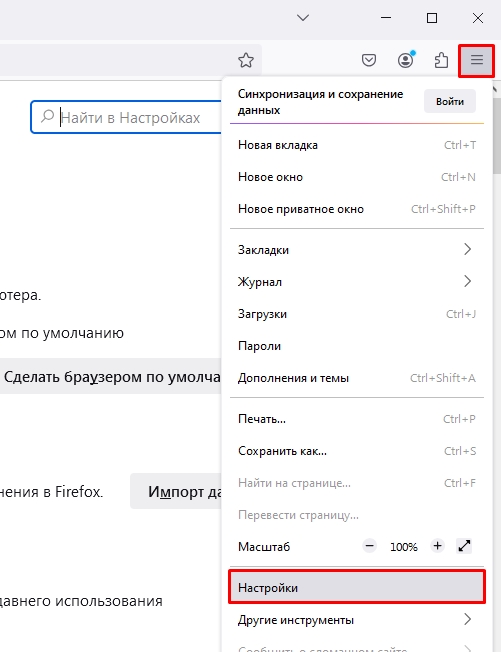
- Дабы не бродить по настройках браузера – воспользуемся поиском. Найдите поисковую строчку в правом верхнем углу экрана, введите запрос:
Сертификаты
- Нажмите по кнопке «Просмотр сертификатов…».
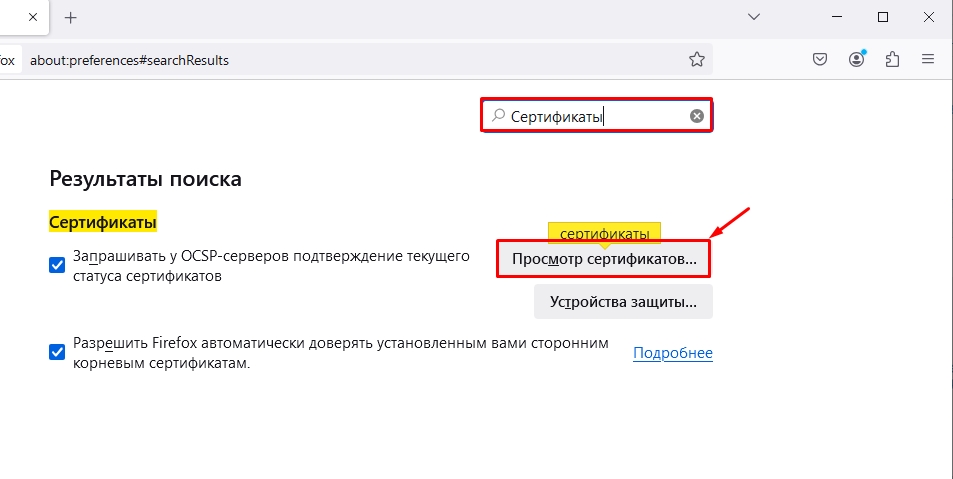
- Выберите из списка тот, который вам нужен, и кликните «Удалить…».
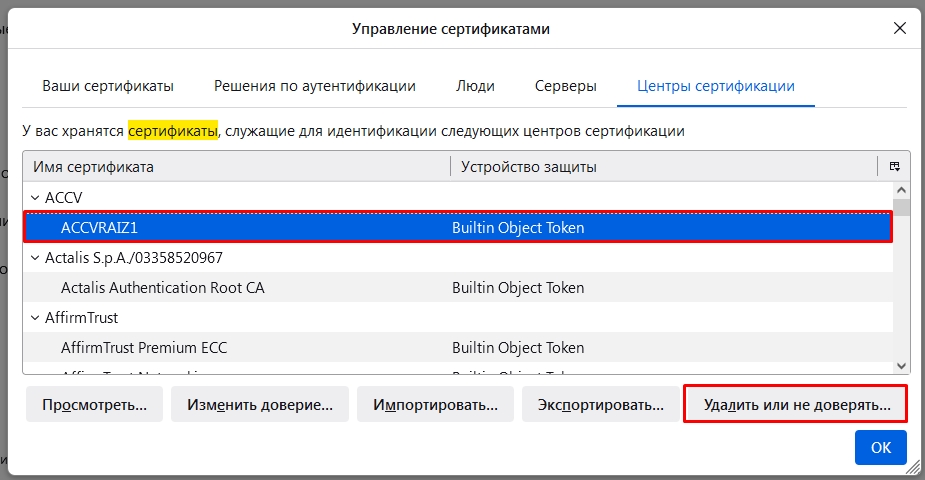
В целом это все рекомендации, которые вам могут понадобиться. Если я что-то упустил, у вас есть вопросы или дополнения – пишите смело в комментариях, и я постараюсь вам помочь. Надеюсь, статья вам помогла. Всем добра и берегите себя. Ждем вас снова в гости на портале WiFiGiD.RU.
